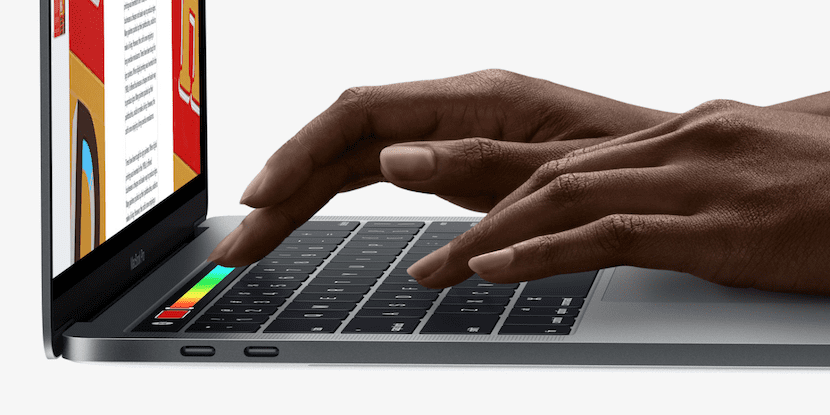
В началото на тази седмица първите късметлии, които резервираха новите модели на MacBook Pro с Touch Bar, вече получават тези нови модели и малко по малко имаме повече информация, свързана с тези устройства, които бяха представени на 27 октомври. Момчетата на iFixit вече напълно разглобиха 13-инчовия модел, където можем да видим как темата на замяната на SSD е невъзможна мисия, точно както RAM и камо ли Touch Bar. Правенето на екранна снимка на екрана на Mac е много прост процес, тъй като трябва само да натиснем комбинацията от клавиши CMD (⌘) + Shift (⇧) + 3.
Но тези нови модели ни носят допълнителен екран, Touch Bar и съдържанието, показано на този OLED екран не се показва всеки път, когато правим екранна снимка. Но Apple е наясно, че потребителите може да се наложи да го заснемат в даден момент и с бета 3 на macOS Sierra 10.12.2 вече предлага тази възможност.
Направете екранна снимка на Touch Bar
За да извършите a екранна снимка на Touch Bar трябва да натиснем съвместно комбинацията от клавиши Shift (⇧) +CMD (⌘) + 6, по този начин всичко, което се показва в сензорната лента, ще бъде запазено във файл на работния плот на нашия Mac.
Направете екранна снимка на лентата с докосване в клипборда
Ако искаме бързо да използваме заснемането, за да го споделим или добавим към документ, можем направете заснемане, така че да се копира директно в клипборда и за това ще продължим по следния начин: Control + Shift (⇧) +CMD (⌘) + 6. След това отиваме в приложението, където искаме да използваме съдържанието, което сме копирали, и кликнете върху Поставяне или използвайте комбинацията от клавиши Control + V. В момента тази опция е достъпна само в бета 3 на macOS Sierra версия, която не е. Трябва да отнеме много време на официалното му стартиране от Apple.